企业微信(客服)能力下的 GPT-3 微信机器人
目前越来越多的人开始用 GPT-3 相关的产品协助自己的工作和学习,在微信上也有不少接入 API 的机器人。
不过目前而言,想拥有微信原生的体验,多数是用登陆 web 微信的方式。这种做法有两个限制
在各种尝试和实验下,我上线了一种基于企业微信客服的做法。
微信扫码关注

回复「客服」体验最终效果
开发要求
[ol]
[/ol]
操作流程
1.登陆(注册)你的 OpenAI 账号,拿到对应的 key 和 orgId
这俩参数会用到 gpt.go 当中
2.注册并登陆企业微信后台
应用管理 - 微信客服
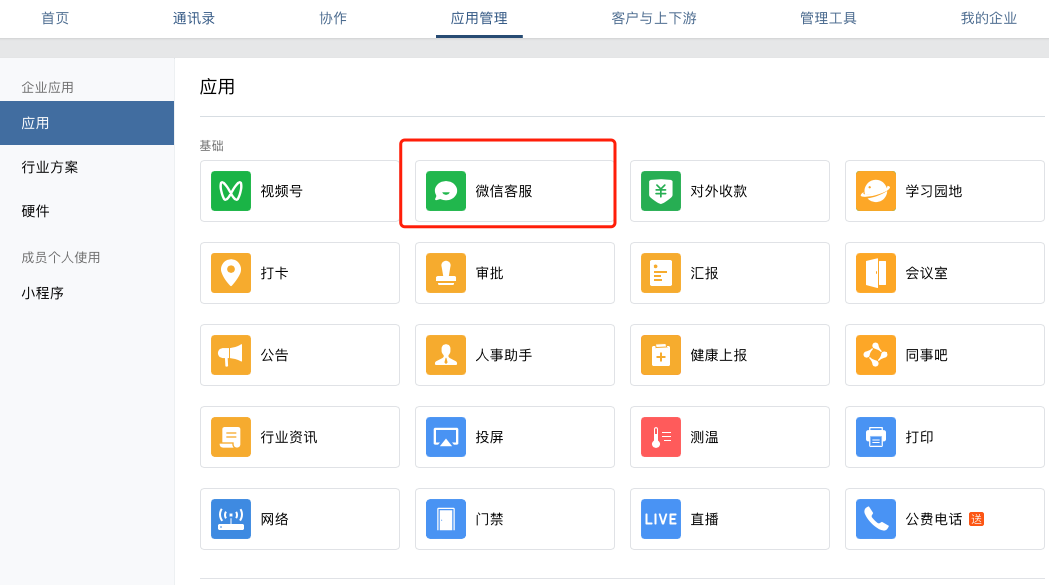
3.配置应用服务器
填写项目所在服务器的 host 以及 main.go 的
/wechat/check
相关的参数参考wechat.go 上方的参数
// 验证企业微信回调的 token
var token = "token"
// 验证企业微信回调的 key
var encodingAesKey = "encodingAesKey"
// 企业微信企业 id 这个参数在企业微信后台的企业信息页
var corpid = "corpid"
// 企业微信 secret 这个参数需要通过企业微信 app 发送
var corpsecret = "corpsecret"
注意,只有这些参数和企业微信接收事件服务器一致的时候,才能验证通过。代码中的 corpsecret 一定是通过企业微信获得的,首次获取一定是企业微信 app 发送
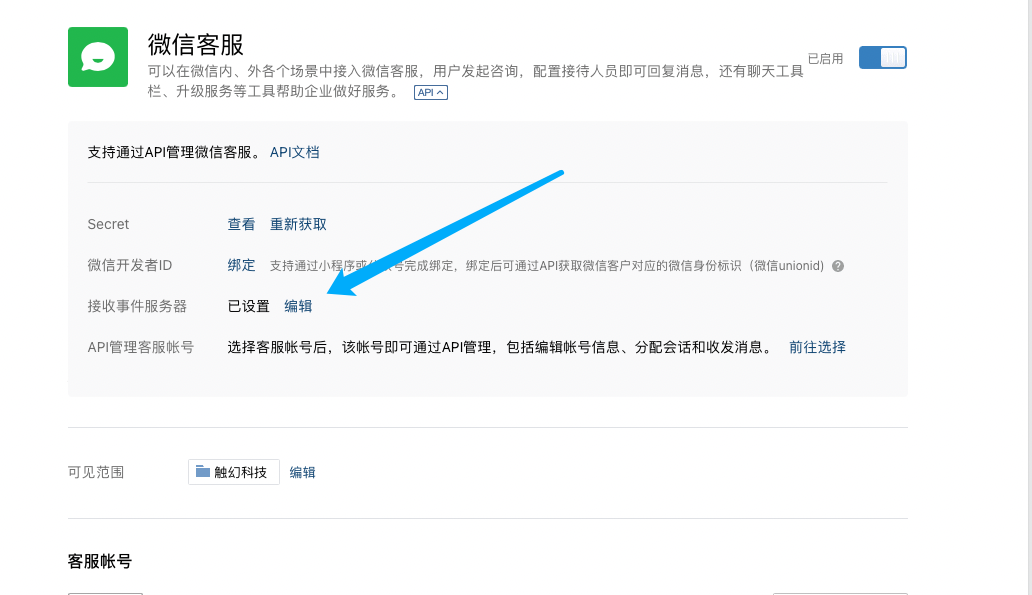
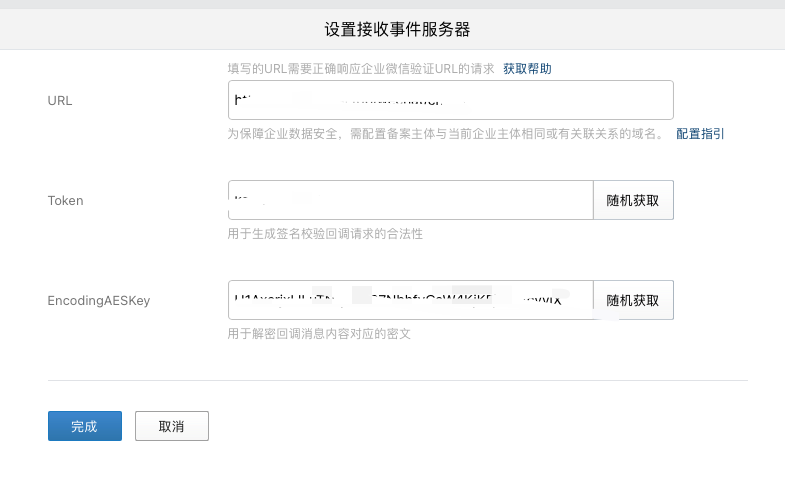
4.配置机器人
让客服机器人被 API 接管
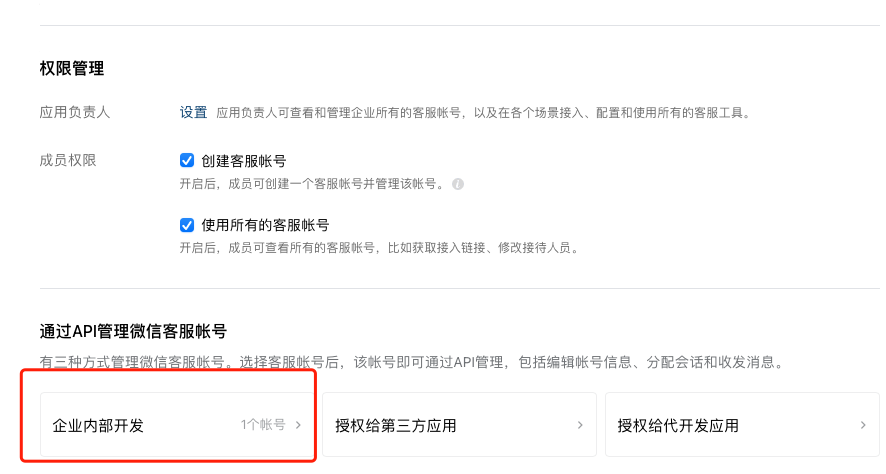
其它
[ol]
[/ol]

